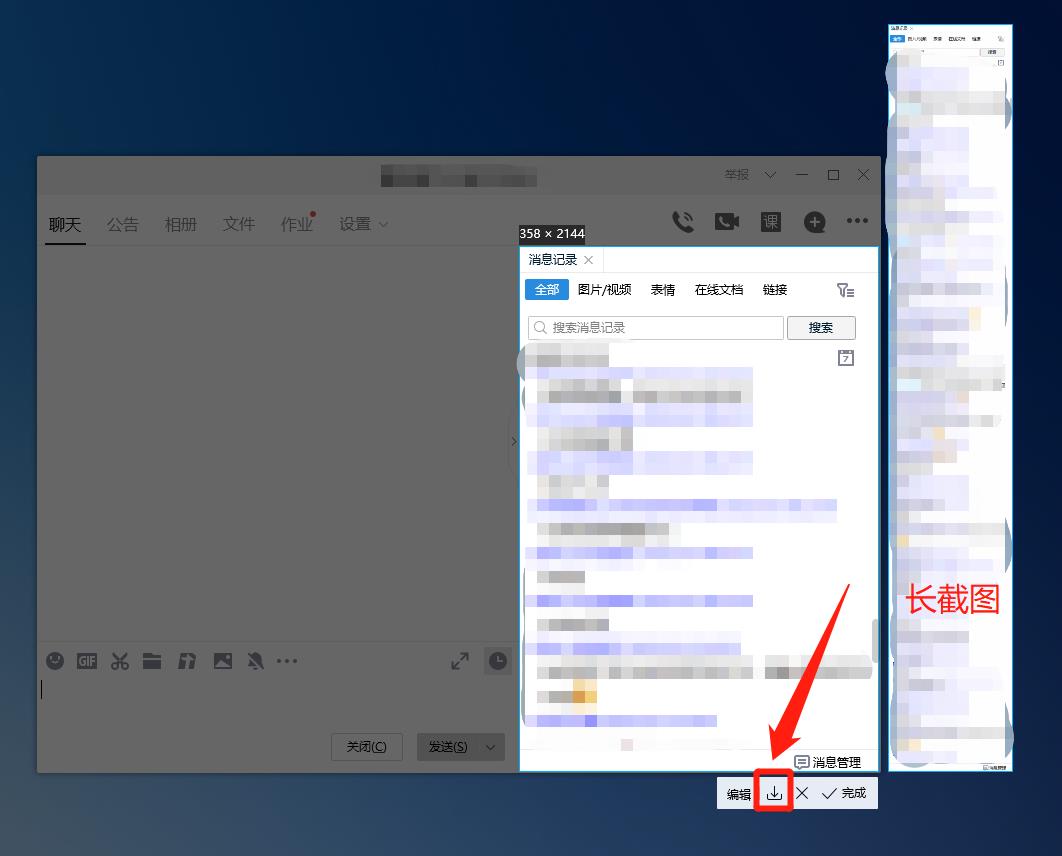电脑qq截图怎么滚动截长图?电脑qq截图滚动截长图的方法
来源:知识教程 /
时间: 2024-12-13
在windows电脑中,有很多种方式来进行截屏,使用qq截图就是其中一种,但是普通的截图方式只有当前所显示的页面,如果想要滚动长截屏需要另外的操作方法,由于很多小伙伴不知道怎么操作,下面小编就给大家带来了具体的方法。
操作步骤
1、登录qq,点击任意好友或群聊,双击打开对话框。
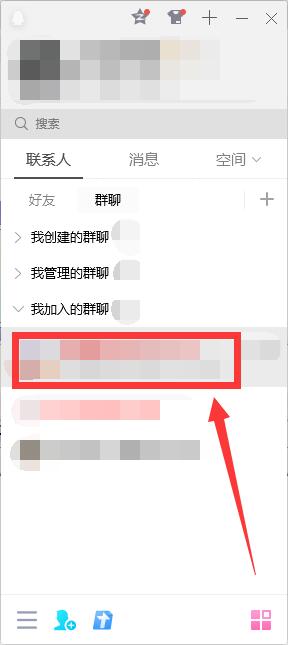
2、在功能栏点击“ 剪刀”图案,或者使用电脑QQ的截图快捷键“ctrl+alt+A”,进入截图功能。
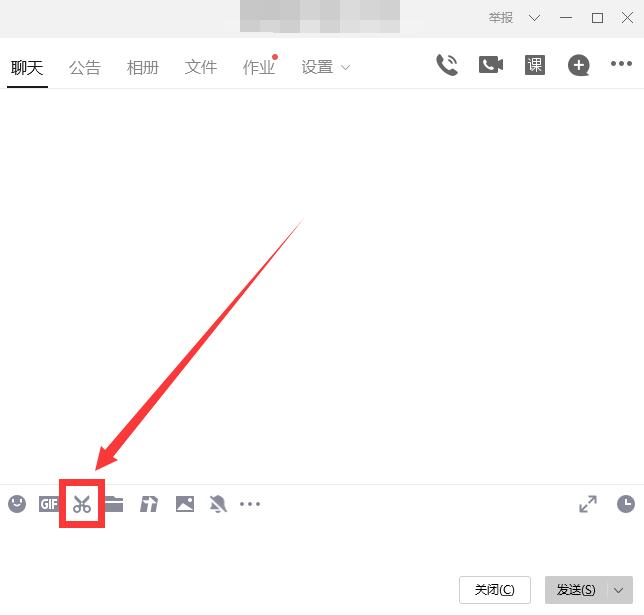
3、“框选”完要截图的区域后,下方会出现一排功能键,找到“剪刀”图案的长截图按键,点击一下。
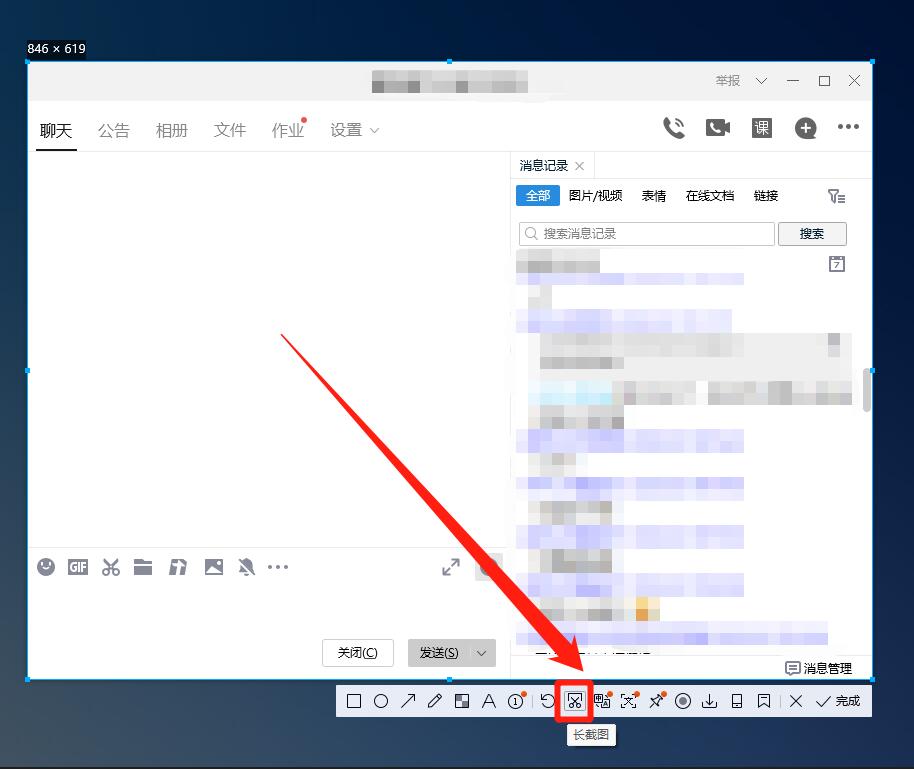
4、然后在截图区域内滑动鼠标,滑到的内容都会出现在长截图里。
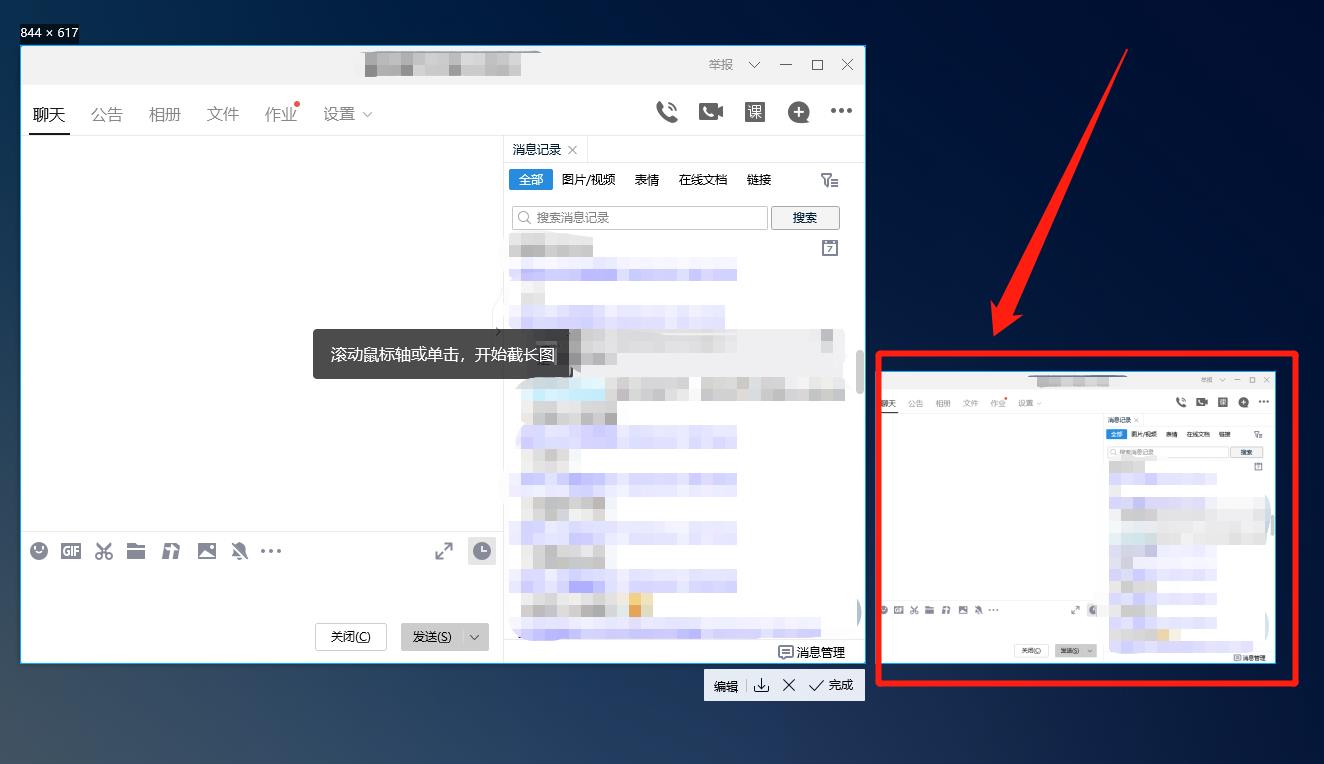
5、右侧是长截图的预览图,截取完后,点击下方的“↓”按键,即可完成保存长截图。